excel制作跨职能流程图 |
您所在的位置:网站首页 › excel表格如何制作组织结构框架图表模板 › excel制作跨职能流程图 |
excel制作跨职能流程图
|
我们在工作中,都害怕制作组织架构图,因为在完全不懂的情况下,很难制作出来。其实用Excel中的SmartArt工具,就能快速制作,下面就来教大家如何用Excel制作组织架构图。 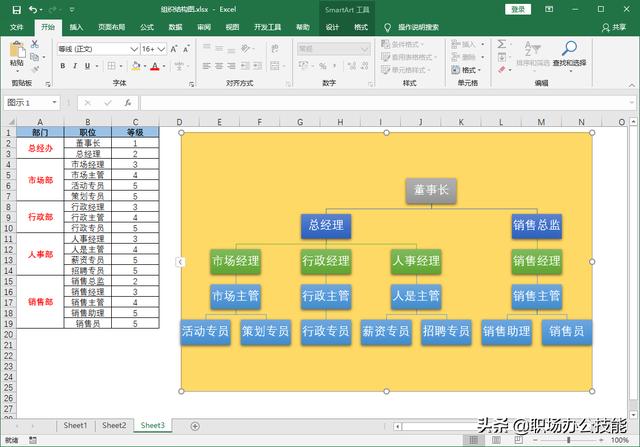 一、前期准备工作
一、前期准备工作
①填充内容 首先我们新建一个Excel文件,在表格中填充内容,主要分为三大项:部门、职位、等级。但最终可用到的只有职位,部门和等级作为辅助列。 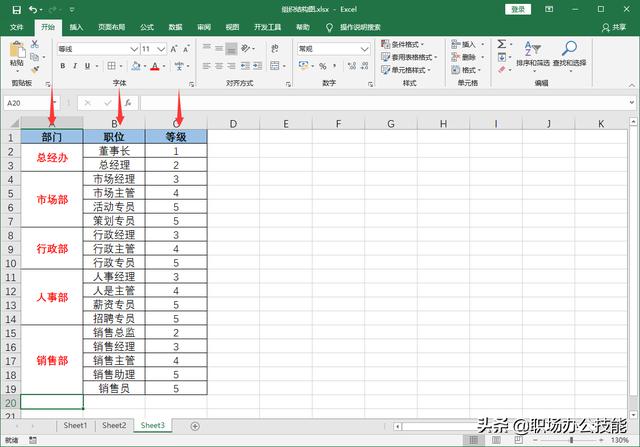
②取消网格 接下来点击【视图】选项卡,在显示菜单中取消勾选【网格线】,这样Excel就变成空白页了,为我们下面制作组织架构图,带来良好的视觉效果。 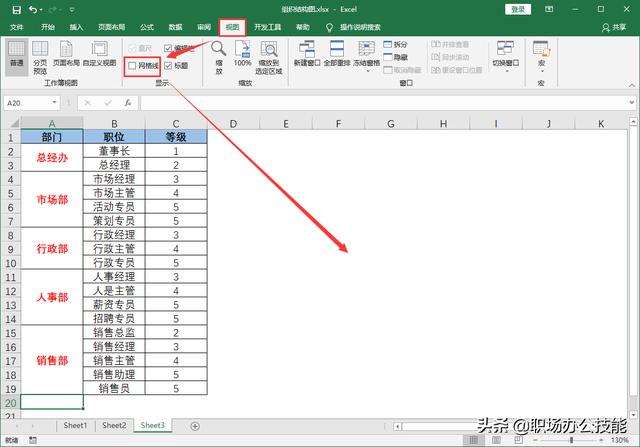 二、制作组织架构图
二、制作组织架构图
①插入SmartArt 在Excel中点击【插入】-【SmartArt】,然后在小窗口中点击【层次结构】,选择右边的第一个图形【组织结构图】,并点击【确定】。 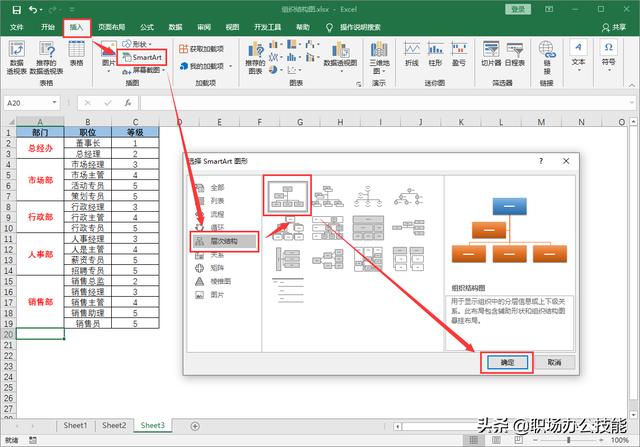
②添加职位 接下来将会看到,组织结构图模板插入到Excel中了,我们选中这个模板,点击左侧边框上的小箭头,打开文本输入框,需要修改里面的文本。 
先按下【Ctrl+A】全选职位,再按下【Ctrl+C】复制这些职位,打开组织结构图的文本框,删掉所有文本,按下【Ctrl+V】粘贴所有职位。 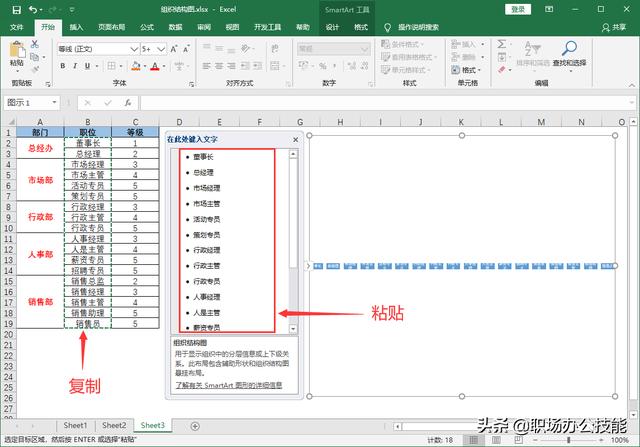
③职位分级 下面开始分级,对照着表格中的等级,董事长在第1级不需要动,总经理在第2级,鼠标点击他,按一次【Tab】键,后面的职位以此类推...... 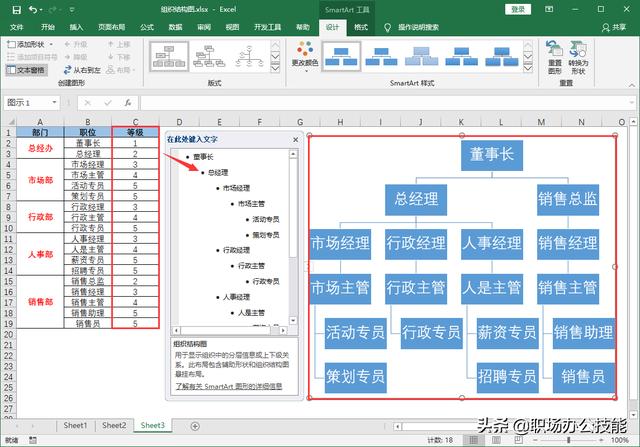 三、美化制作架构图
三、美化制作架构图
①设计布局 虽然组织框架已经出来了,但还需要美化一下,选择其中的一个职位,然后【Ctrl+A】全选,点击【设计】-【布局】-【标准】,这样看起来更加清晰明了! 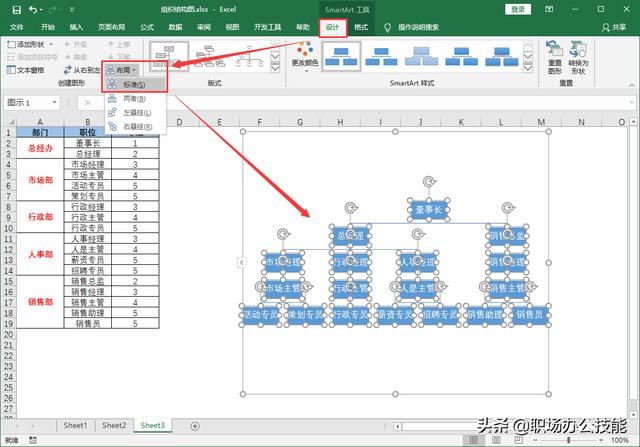
②颜色样式 觉得颜色太单调了?我们可以在设计中更改颜色,这里选择一个彩色,每个等级对应着同一种颜色;还可以切换SmartArt样式,这里选择强烈效果。 
③添加背景 组织架构图的背景是透明的,给它添加一个背景吧!点击【开始】选项卡,选择颜色填充,可以任意添加各种颜色作为背景,这里我们就选择灰色吧。 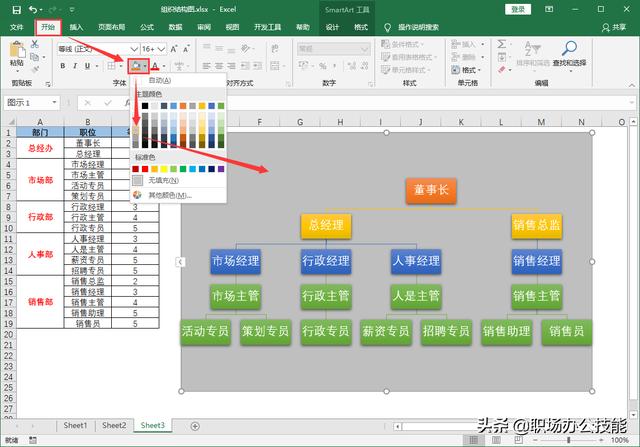 流程图制作工具
流程图制作工具
1、用Excel制作这种流程图,如果你觉得挺麻烦的,那么可以在迅捷画图网站里在线编辑制作。在首页点击【创建流程图】,就可以进入自定义编辑。 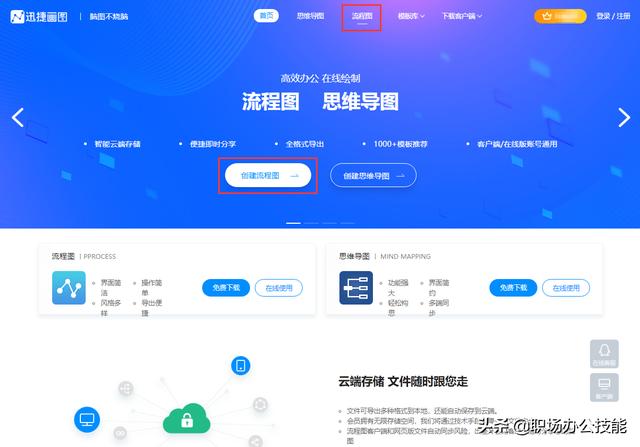
2、在编辑界面中主要分为三大区域:左边的是制作流程图所需要的各种工具模块;中间的是制作好的流程图样式;右边的是设置流程图的各种属性。 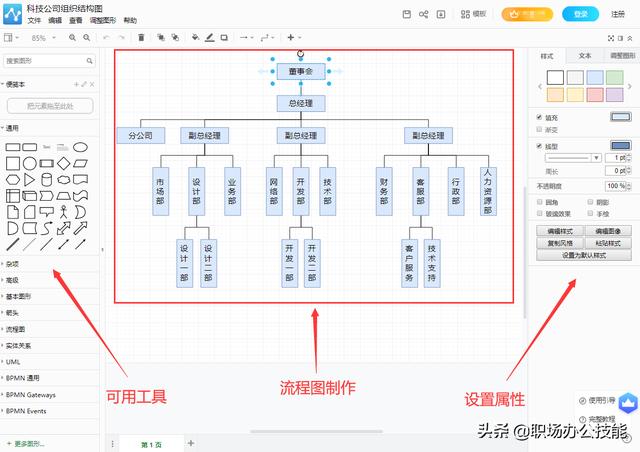
3、此外这里还有模板库,各种类型的流程图模板供你选择!例如,你需要【组织结构图】模板,在下方选择这个类型,点击【在线编辑】就能直接修改套用。 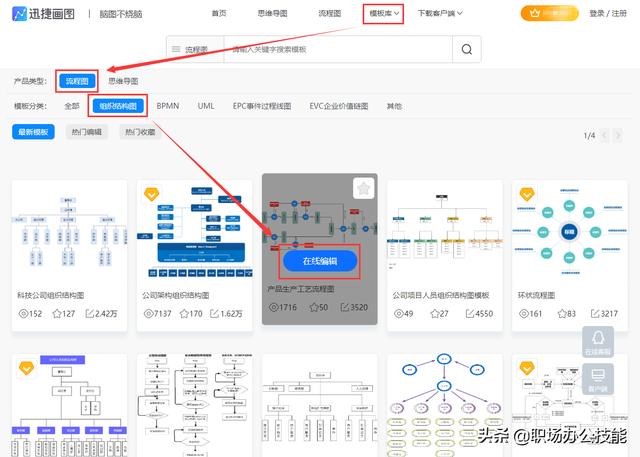
现在大家都学会用Excel制作组织架构图的方法了吧,希望可以帮助到你。 |
【本文地址】
今日新闻 |
推荐新闻 |